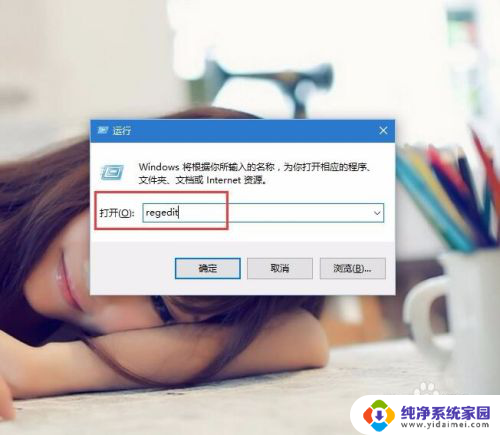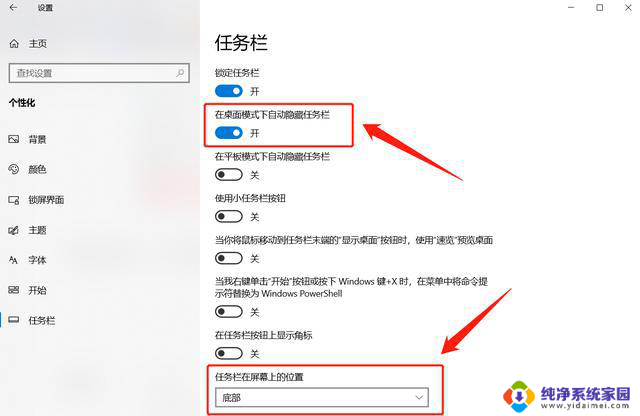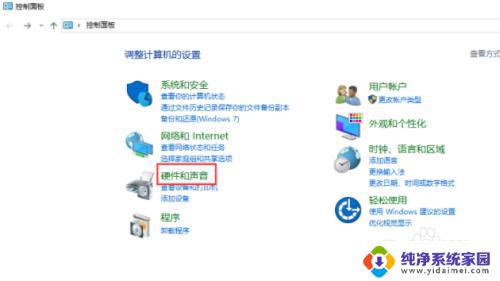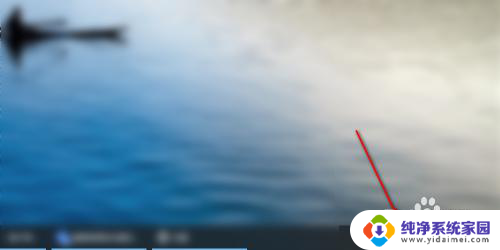电脑音量键没了怎么办 win10任务栏音量调节按钮不见了怎么办
更新时间:2024-03-02 16:51:26作者:jiang
在使用电脑时,我们常常需要调节音量来获得更好的听觉体验,有时候我们可能会遇到一个问题:电脑音量键突然消失了,或者在Win10任务栏上找不到音量调节按钮。这对于我们来说可能会是一个困扰,但不要担心,我们可以通过一些简单的方法来解决这个问题。在本文中我们将介绍如何应对电脑音量键消失的情况,以及如何在Win10任务栏上找回音量调节按钮。
方法如下:
1.首先,我们要确认我们已经打开了音量调节按钮在任务栏显示的开关。这是我们音量按钮在任务栏显示的前提,具体方法如下:
2.打开我们Win10系统的“设置”应用,我们可以从开始菜单中点击齿轮图标进入。
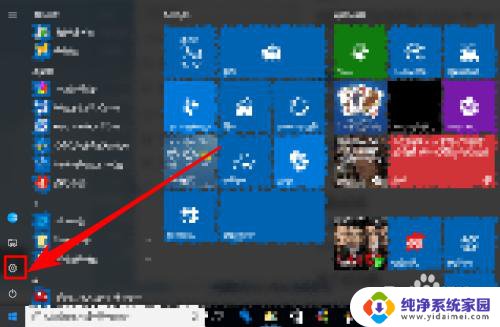
3.进入我们的“设置”界面后,点击“个性化”按钮
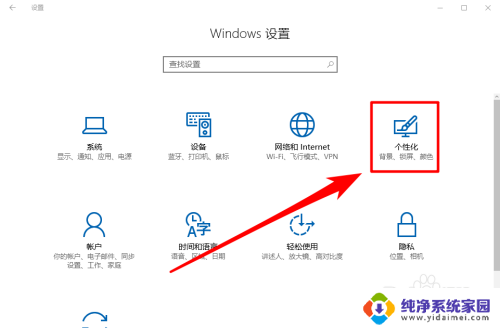
4.接着,我们就进入“个性化”的设置界面了,点击一下“任务栏”项目。
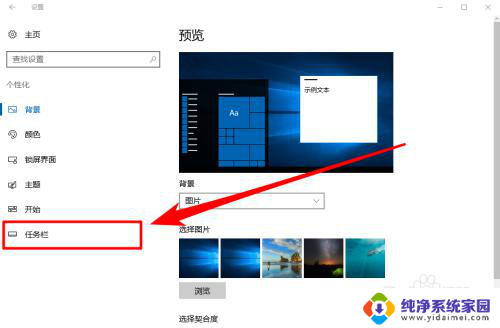
5.这时候,我们就可以看到“通知区域”栏目了。点击一下“打开或关闭系统图标”项目
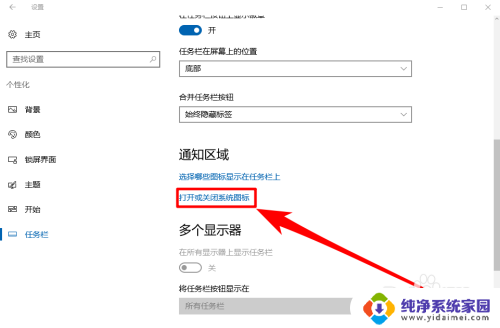
6.接着,我们就可以检查我们音量调节按钮的显示开关是否打开了。如果没有打开我们只需打开它即可。
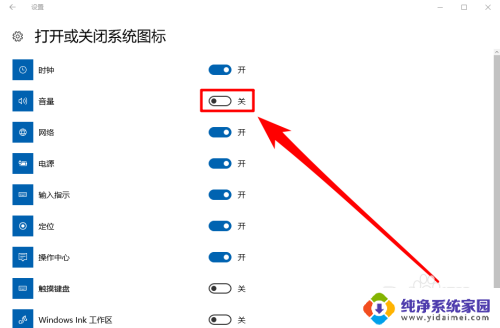
以上是电脑音量键不见了应该怎么办的全部内容,如果遇到这种情况,用户可以按照以上方法解决,希望对大家有所帮助。